Kapitel 4
Maxa ditt arbetsflöde med Trello Power-Ups
Effektivisera arbetet och samarbetet genom att ansluta dina bästa arbetsverktyg och appar till din Trello-tavla. Dessa integrationer, som kallas Power-Ups i Trello, fungerar som en bro mellan dina verktyg.
Genom att aktivera Power-Ups kan du förvandla Trello-tavlan till en enda informationskälla för ditt arbete. Det betyder att all information de behöver finns på ett ställe.
Avsnittsöversikt
I det här avsnittet lär du dig
Power-ups-katalog
Trellos Power-Up-katalog innehåller runt 200 integrationer. Öppna Power-Ups-katalogen genom att välja Power-Ups i menyn (”Visa meny” längst upp till höger på Trello-tavlan).
Du kan söka efter en specifik Power-Up eller bläddra efter integrationstyp, såsom analys, kommunikation och produktivitet.
Här är några viktiga saker som du behöver veta om Power-Ups:
- Som en del av en Enterprise kan du aktivera ett obegränsat antal godkända Power-Ups. Enterprise-administratörer godkänner vilka Power-Ups medarbetarna kan använda. Godkännandet baseras ofta på ditt företags säkerhetskrav och riktlinjer.
- Skapad av Trello Det är vad Power-Ups är – integrationer som designats av Trello-teamet. Alla andra Power-Ups har skapats av tredjepartspartners, företag och andra Trello-användare.
- Alla kan göra en Power-Up. Om ditt företag har utvecklingsresurser kan du skapa en Power-Up som passar just era behov med hjälp av Trellos offentligt tillgängliga API.
Aktivera en Power-Up
Välj den gröna Lägg till-knappen när du hittar en Power-Up som du vill aktivera. Trello uppmanar dig att välja en tavla i listrutan och aktivera Power-Up på tavlan.
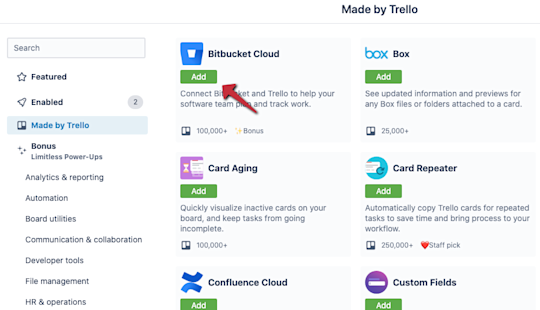
För att aktivera en Power-Up för flera tavlor måste du upprepa processen och välja varje tavla från listrutan.
Inaktivera en Power-Up
Du kan inaktivera en Power-Up genom att välja Power-Ups i menyn. Ett nummer till höger om det här alternativet visar hur många Power-Ups du har aktiverat på tavlan.
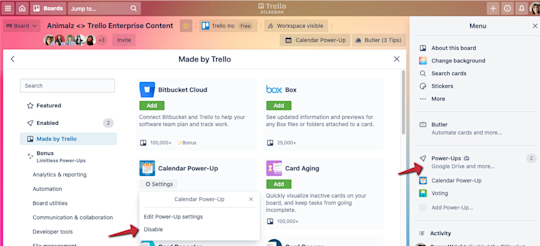
Hitta den Power-Up som du vill inaktivera och välj Inställningar under Power-Up-namnet. Trello ger dig möjlighet att redigera Power-Up-inställningarna eller inaktivera den. När du inaktiverar en Power-Up tas integrationen bort från tavlan och medlemmar som arbetar med eller samarbetar på tavlan har inte längre åtkomst till integrationen.
Utforska användbara power-ups
Det finns över 200 Power-Ups, vilket kan göra det svårt att veta var du ska börja. Nedan följer en snabb översikt över några Power-Ups-favoriter och hur du kan använda dem på din tavla.
Slack
Trello Enterprises smidiga integration med Slack kombinerar samarbete och kommunikation, så att du kan skapa en riktigt produktiv miljö.
Med Slack Power-Up kan du
- skapa nya Trello-kort eller lägga till information om befintliga kort direkt från Slack
- klistra in en Trello-länk direkt i en Slack-kanal och hämta viktig information, såsom tilldelade gruppmedlemmar, kortbeskrivningar och kommentarer
- bifoga samtal eller brainstormingsessioner i Slack till ett Trello-kort.
Google Drive
Över en miljon Trello-användare har aktiverat Google Drive Power-Up i sina arbetsytor, och det är inte konstigt – dess inbyggda filsökning gör det enkelt för dig att hitta och bifoga mappar och filer du behöver.
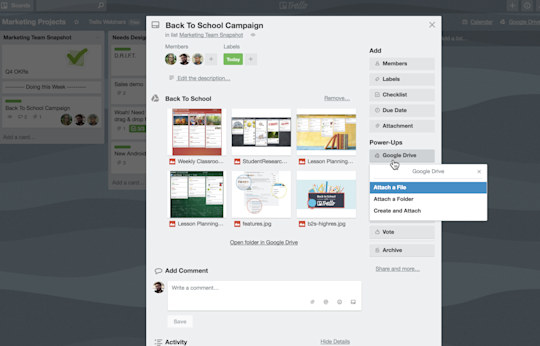
Med Google Power-Up kan du
- snabbt skapa nya dokument, kalkylblad eller bildspelspresentationer direkt från kortet
- söka i Google Drive direkt från Trello och skapa och bifoga relevanta filer och mappar
- se förhandsgranskningar och detaljer i realtid och klicka tillbaka till Google Drive.
Confluence Cloud
Confluence är rena rama drömmen för att skapa resurser och hantera kunskap. Med Confluence Cloud-integrationen kan du ge en helhetsbild för dina uppgifter genom att bifoga relevanta resurser.
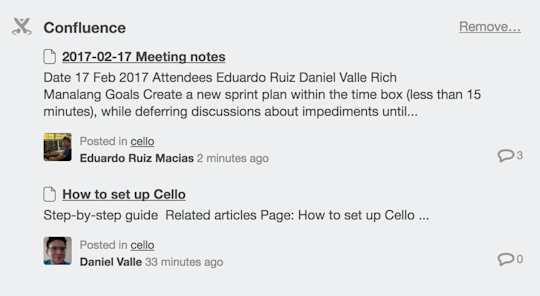
Med vår Confluence Cloud Power-Up kan du
- skapa nya Confluence-sidor direkt från ett Trello-kort
- snabbt komma åt Confluence-resurser genom att bifoga Confluence-sidor till ett kort
- visa viktig information om en sida, se vem som skapade en sida och när, se ett utdrag av sidans innehåll och se antalet kommentarer på sidan.
Jira
Med Trellos Jira-integration kan du hålla koll på viktiga Jira-uppgifter och -epics tack vare detaljerad insikt på kortnivå.
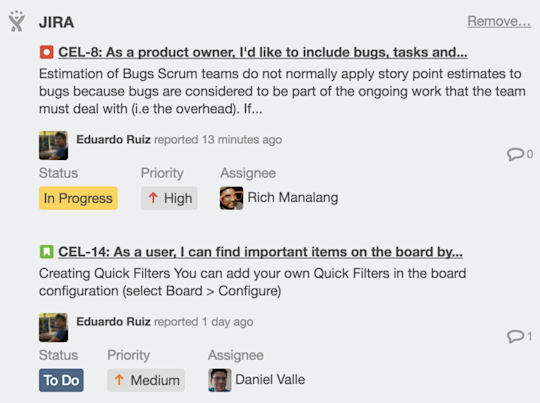
Med Jira Power-Up kan du
- skapa nya ärenden i ett länkat Jira-projekt från ett Trello-kort och sedan länka tillbaka till korten i Jira
- snabbt gå till länkade Jira-uppgifter och -epics och visa tilldelade gruppmedlemmar och statusuppdateringar
- hålla icke-tekniska grupper, såsom support, försäljning och kundframgång, informerade om bugg- och kodfixar.
Är du nyfiken på vilka andra Power-Ups som Trello erbjuder? Gå till Power-Up-katalogen för att lära dig mer om integreringar med över 200 populära arbetsverktyg.
Förvandla e-postmeddelanden till riktiga åtgärdsuppgifter
Trello gör det enkelt för dig att omvandla viktiga e-postmeddelanden (och all information i dem) till kort och åtgärdsuppgifter.
Skicka e-post till en tavla eller ett kort
Du kan skicka e-post till kontakter både inom och utanför företaget. Med Trellos funktion för att skicka till tavla kan du skicka viktiga e-postmeddelanden till en viss Trello-tavla eller ett kort.
Varje tavla och kort har en unik e-postadress som du kan skicka e-post till. När du gör det skapas ett nytt kort med innehållet från e-postmeddelandet på kortbaksidan. Du kan till och med välja vilken lista kortet ska läggas till i, och var i listan du vill att kortet ska visas.
Tillägg till Trello för Gmail
Med Trello-tillägget för Gmail blir e-postmeddelanden Trello-kort direkt från din inkorg. Tillägget låter dig till och med redigera kortinformation, såsom kortets namn, beskrivning och förfallodatum, och till och med dess destinationstavla och -lista.
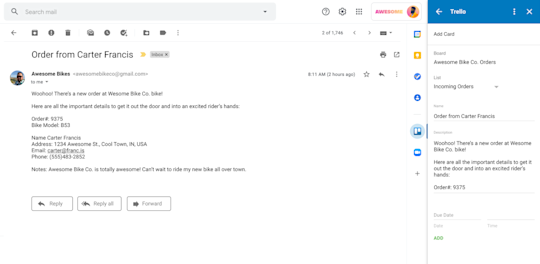
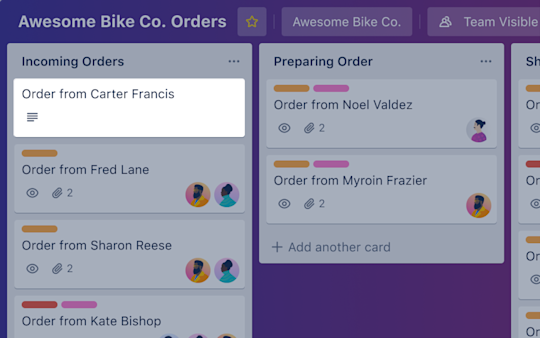
Nu när du vet hur du kan använda integreringar för att driva ditt arbete framåt är du redo för nästa stora produktivitetsknuff – automatiseringar.